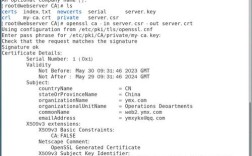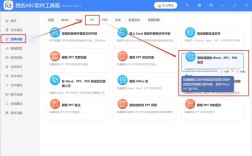在制作PPT(PowerPoint演示文稿)时,统一字体是保持演示文稿视觉一致性和专业性的重要步骤,以下是一份关于如何在PPT中统一字体的详细指南:
一、了解字体的重要性
1、一致性:统一的字体能够确保整个演示文稿看起来协调一致,避免观众因字体变化而分散注意力。
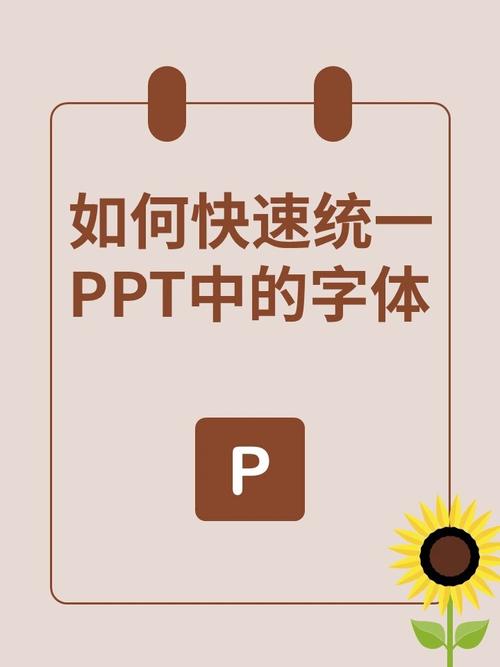
2、可读性:选择易于阅读的字体可以提高信息的传达效率,使观众更容易理解和记忆演示内容。
3、品牌形象:对于企业或品牌来说,使用特定的字体可以强化其品牌形象,使演示文稿更具辨识度。
二、选择合适的字体
在选择字体时,需要考虑以下因素:
1、风格:根据演示文稿的主题和风格选择合适的字体,正式场合适合使用无衬线字体(如Arial、Helvetica),而创意展示则可能更适合使用有衬线字体(如Times New Roman)。
2、易读性:确保所选字体在不同大小和分辨率下都能清晰易读。
3、跨平台兼容性:选择在大多数操作系统和设备上都能良好显示的字体。

三、统一字体的方法
方法一:手动设置
1、打开PPT文件:启动PowerPoint并打开需要编辑的演示文稿。
2、选择文本框:点击要更改字体的文本框以选中其中的文本,如果要更改多个文本框的字体,可以按住Ctrl键并单击每个文本框。
3、更改字体:在“开始”选项卡下的“字体”组中,选择所需的字体和字号。
4、应用到所有幻灯片:若要将更改应用到所有幻灯片,可以在左侧的幻灯片缩略图窗格中点击任意一张幻灯片,然后按住Shift键并单击最后一张幻灯片,以选中所有幻灯片,之后,再次进行字体更改操作即可。
方法二:使用母版视图
1、进入母版视图:在“视图”选项卡下,点击“幻灯片母版”。
2、编辑母版:在母版视图中,你可以看到所有幻灯片的布局和设计元素,选择你想要更改字体的元素(如标题、正文等),然后在“开始”选项卡下更改字体设置。
3、关闭母版视图:完成更改后,点击“关闭母版视图”返回普通视图,所有基于该母版的幻灯片都会自动更新为新的字体设置。
方法三:使用格式刷
1、选择源文本:选择一个已经设置了所需字体的文本框或段落。
2、使用格式刷:在“开始”选项卡下,点击“格式刷”按钮(或按快捷键Ctrl+Shift+C)。
3、应用格式刷:用鼠标选择要应用新字体的文本框或段落,格式刷会自动将这些文本的格式更改为源文本的格式。
四、注意事项
在进行字体统一时,请确保所选字体在所有目标平台上都可用,以避免在不同设备上显示不一致的问题。
如果演示文稿包含大量文本或需要频繁更改字体设置,建议使用母版视图进行批量处理以提高效率。
在更改字体之前,请务必保存原始文件以防万一需要恢复。
五、相关FAQs
Q1: 如何在PPT中快速更改所有幻灯片的字体?
A1: 你可以使用母版视图来快速更改所有幻灯片的字体,进入母版视图后,选择你想要更改字体的元素(如标题、正文等),然后在“开始”选项卡下更改字体设置,完成后关闭母版视图即可看到所有幻灯片都更新为了新的字体设置。
Q2: 如果我在PPT中使用了自定义字体,如何确保在其他设备上也能正确显示?
A2: 为了确保自定义字体在其他设备上也能正确显示,你需要将字体文件嵌入到PPT文件中,在PowerPoint中,你可以通过“文件”>“选项”>“保存”>“将字体嵌入文件”来启用这一功能,嵌入字体可能会增加文件的大小,并且不是所有的字体都支持嵌入,如果遇到问题,可以考虑使用更常见的系统字体或提供字体文件供观众自行安装。